czy masz dość radzenia sobie ze spamem komentowania na swoim blogu WordPress? Nie jesteś sam.
spamowe komentarze są ogromnym problemem, zwłaszcza jeśli nie jesteś przygotowany do właściwego radzenia sobie z nimi.
w tym artykule udostępnimy najlepsze wtyczki do spamu z komentarzami WordPress i pomocne wskazówki dotyczące zwalczania spamu w WordPress. Te wskazówki zaoszczędzą Ci dużo czasu i znacznie wyeliminują SPAM z twojej witryny.

- Dlaczego musisz radzić sobie ze spamem komentarza w WordPress?
- 1. Włącz moderację komentarzy w WordPress
- 2. Aktywuj ochronę antyspamową Akismet
- 3. Używanie Sucuri do zwalczania spamu Komentarze
- 4. Używanie Honeypot do łapania spamowych botów
- 5. Dodaj weryfikację Google re
- 6. Usuwanie pola URL strony internetowej z formularza komentarza
- 7. Wyłącz komentarze do załączników multimedialnych
- 8. Wyłącz HTML w komentarzach
- 9. Minimalna i maksymalna długość komentarza
- 10. Wyłącz Trackbacki w WordPress
- 11. Wyłącz komentarze do starych postów
- 12. Wyłącz Komentarze
- Najczęściej zadawane pytania przez użytkowników
Dlaczego musisz radzić sobie ze spamem komentarza w WordPress?
internet jest pełen spamowych botów, które automatycznie rozsyłają linki do nikczemnych stron internetowych w postaci komentowanego spamu. Celem tych komentarzy spamowych jest uzyskanie pozycji w wyszukiwarkach, a także uzyskanie przypadkowych kliknięć od niczego nie podejrzewających użytkowników.
ale nie wszystkie komentarze są wysyłane przez boty. Istnieją również rzeczywiste ludzkie komentarze spamowe. Te off-topic i źle napisane komentarze są trudniejsze do złapania i często zawierają linki do stron internetowych osób trzecich.
jeśli nie monitorujesz swojej witryny i te komentarze zostaną opublikowane, wtedy zarówno twoi faktyczni użytkownicy, jak i wyszukiwarki będą mogli je zobaczyć.
wpływa to na reputację Twojej witryny. Użytkownicy uznaliby Twoją witrynę za stronę o niskiej jakości lub spam.
wyszukiwarki mogą również oznaczyć Twoją witrynę jako niebezpieczną, jeśli znajdą linki do witryn, które rozpowszechniają złośliwe oprogramowanie i wirusy.
mając to na uwadze, zobaczmy, jak możesz skutecznie zwalczać spam komentujący, aby mniej czasu poświęcać na martwienie się o spam, a więcej na rozwój firmy online.
1. Włącz moderację komentarzy w WordPress
najpierw upewnij się, że żaden komentarz na twojej stronie nie zostanie opublikowany bez Twojej zgody. Ten krok zapewni, że komentarze nie ominą żadnych filtrów, a także zapewni pełną kontrolę nad tym, które komentarze pojawiają się w Twojej witrynie.
To rozwiązanie jest wysoce zalecane dla stron biznesowych, takich jak kancelarie prawne, księgowość itp.
przejdź do strony dyskusji Ustawienia w obszarze administratora WordPress. Następnie przewiń w dół do sekcji „zanim pojawi się komentarz” i zaznacz pole obok opcji „Komentarz musi zostać ręcznie zatwierdzony”.

nie zapomnij kliknąć przycisku „Zapisz zmiany”, aby zapisać ustawienia.
wszystkie Twoje komentarze WordPress będą teraz moderowane i będziesz musiał ręcznie zatwierdzić każdy komentarz, zanim pojawi się na twojej stronie.
teraz możesz się zastanawiać, jak przejrzeć wszystkie komentarze? Cóż, w następnych kilku wskazówkach pokażemy, jak wyeliminować komentarze spamowe, abyś musiał przejść tylko przez prawdziwe komentarze.
2. Aktywuj ochronę antyspamową Akismet

Akismet jest wtyczką antyspamową, która jest fabrycznie zainstalowana w WordPress. Filtruje wszystkie komentarze WordPress na twojej stronie internetowej za pośrednictwem bazy danych anty-spam i łapie najczęstsze typy komentarzy spamowych.
Akismet jest dostępny jako darmowa wtyczka, ale musisz zarejestrować swój klucz API. Możesz uzyskać go za darmo na osobistym blogu lub małej stronie internetowej.
aby go skonfigurować, zobacz nasz przewodnik Jak skonfigurować Akismet dla początkujących z instrukcjami krok po kroku.
3. Używanie Sucuri do zwalczania spamu Komentarze

chociaż Akismet jest w stanie złapać wiele spamu komentarze, nie może zatrzymać spamerów z dostępu do witryny. Zbyt wiele żądań od spamerów, aby przesyłać komentarze, może spowolnić Twoją witrynę i wpłynąć na wydajność.
tu pojawia się Sucuri. Jest to najlepsza wtyczka zapory WordPress, która pozwala blokować podejrzane żądania, zanim dotrą do twojej witryny.
mogą uniemożliwić automatyczne boty i skrypty przesyłanie komentarzy. Zmniejsza to obciążenie serwerów i liczbę komentarzy spamowych, które otrzymujesz.
4. Używanie Honeypot do łapania spamowych botów

Technologia Honeypot jest skuteczną metodą oszukiwania spambotów w celu identyfikacji siebie. Po zidentyfikowaniu ich komentarze mogą zostać zablokowane.
najpierw musisz zainstalować i aktywować wtyczkę Antispam Bee. Po aktywacji po prostu przejdź do ustawień ” Antispam Bee page i zaznacz opcję, aby oznaczyć jako spam dla wszystkich komentarzy przechwyconych przez honeypot.
nie zapomnij kliknąć przycisku zapisz zmiany, aby zapisać ustawienia.
wtyczka będzie teraz używać techniki honeypot, aby złapać złe boty spamowe. Posiada również inne filtry antyspamowe, takie jak sprawdzanie poprawności adresu IP z czarnej listy komentarzy WordPress, spojrzenie na bbcode, spojrzenie na lokalną bazę spamu i wiele innych.
5. Dodaj weryfikację Google re
używając wtyczki re w komentarzach WP, możesz włączyć wyzwanie Google re na formularzach komentarzy.

Re to zaawansowana forma , która jest technologią stosowaną do rozróżniania robotów i użytkowników ludzkich. jest akronimem od „całkowicie zautomatyzowanego publicznego testu Turinga, aby odróżnić Komputery i ludzi od siebie”.
Google ułatwia użytkownikom weryfikację ich tożsamości, po prostu klikając przycisk checkbox.
w przypadku spamowania technologia ta jest dość trudna do obejścia, ponieważ gdy Google wykryje bota spamowego, daje im to znacznie trudniejsze wyzwanie.
Zobacz nasz poradnik Jak dodać re do komentarzy WordPress.
Uwaga: podczas gdy większość wtyczek komentarzy WordPress jest irytująca, jest to najlepsza forma, której możesz użyć.
6. Usuwanie pola URL strony internetowej z formularza komentarza
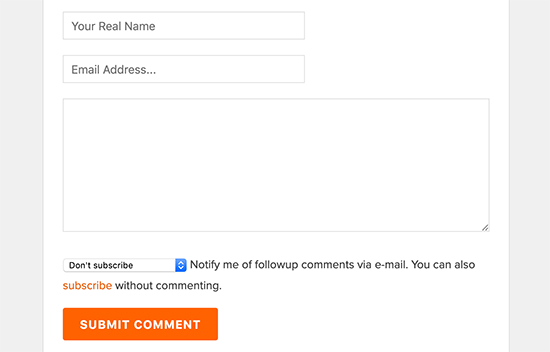
pole URL w formularzu komentarza przyciąga nie tylko spamerów (zarówno zautomatyzowanych, jak i ludzkich), ale także zaprasza osoby, które absolutnie nie interesują się dyskusją.
te komentarze zwykle zawierają linijkę lub dwie nieistotnych bzdur, a nazwa autora komentarza będzie zawierać słowo kluczowe lub kombinację prawdziwego imienia ze słowami kluczowymi, takimi jak Sally z Dunder Mifflin, lub John @SEOconsultants itp.
po prostu dodaj następujący kod do funkcji motywu WordPress.plik php lub wtyczka specyficzna dla witryny.
function wpb_disable_comment_url($fields) { unset($fields);return $fields;}add_filter('comment_form_default_fields','wpb_disable_comment_url');
ten kod po prostu filtruje pola formularza komentarza WordPress i usuwa pole witryny z formularza.
UWAGA: Musisz zalogować się do swojego hostingu WordPress przez FTP, aby przesłać powyższy kod.
7. Wyłącz komentarze do załączników multimedialnych
WordPress automatycznie tworzy strony załączników obrazu, na których użytkownicy mogą zobaczyć obraz, a nawet zostawić na nim komentarz.
jeśli łączysz swoje zdjęcia ze stroną załącznika, po pewnym czasie będziesz mieć wiele stron załączników z włączonymi komentarzami.
jeśli obrazy są centralną częścią treści, to w porządku. Ale jeśli nie chcesz, aby użytkownicy komentowali obrazy, powinieneś wyłączyć komentarze do załączników multimedialnych.
najprostszym sposobem jest zainstalowanie wtyczki Wyłącz Komentarze. Po aktywacji przejdź do strony Ustawienia „Wyłącz komentarze i zaznacz pole obok opcji „Media”.

kliknij przycisk Zapisz zmiany, aby zapisać ustawienia. Wtyczka wyłączy teraz komentarze do plików multimedialnych i załączników WordPress.
8. Wyłącz HTML w komentarzach

Kolejną przydatną wskazówką, aby zniechęcić linki w komentarzach, jest wyłączenie HTML w komentarzach. HTML może być używany do ukrywania linków spamowych w komentarzach WordPress.
po prostu dodaj następujący kod do funkcji motywu.plik php lub wtyczka specyficzna dla witryny.
function wpb_comment_post( $incoming_comment ) { $incoming_comment = htmlspecialchars($incoming_comment); $incoming_comment = str_replace( "'", ''', $incoming_comment );return( $incoming_comment ); } function wpb_comment_display( $comment_to_display ) { $comment_to_display = str_replace( ''', "'", $comment_to_display ); return $comment_to_display;}add_filter( 'preprocess_comment', 'wpb_comment_post', '', 1);add_filter( 'comment_text', 'wpb_comment_display', '', 1);add_filter( 'comment_text_rss', 'wpb_comment_display', '', 1);add_filter( 'comment_excerpt', 'wpb_comment_display', '', 1);remove_filter( 'comment_text', 'make_clickable', 9 );
ten kod zmienia kod HTML na encje HTML, które są wyświetlane jako kod i nie są analizowane przez przeglądarkę.
9. Minimalna i maksymalna długość komentarza
innym sposobem zwalczania spamu komentarza jest użycie wtyczki Yoast Comment Hacks, aby ustawić minimalną i maksymalną długość komentarza.
Ostatnio natknęliśmy się na problem ze spamem komentarzy, w którym spamer zostawiał setki komentarzy na godzinę jednym słowem: Witam.
Akismet i Sucuri nie byli w stanie tego zablokować, ponieważ komentarz wyglądał naturalnie. AntiSpam Bee honeypot spowolnił spamera, ale też nie był w stanie całkowicie zablokować ataku.
po prostu włączyliśmy wtyczkę Yoast Comment Hacks i ustawiliśmy minimalną długość komentarza. Zmusza to Użytkownika do pozostawienia bardziej znaczącego komentarza, a nie tylko wiadomości o jednym słowie.
10. Wyłącz Trackbacki w WordPress
duża część spamu komentarza to trackbacki. W przypadku większości blogów nie jest konieczne włączenie trackbacków. Możesz wyłączyć trackbacki na całym blogu lub w pojedynczym poście. Jest to łatwy sposób na znaczne zmniejszenie spamu komentarza.

powyższą opcję znajdziesz w sekcji Ustawienia ” dyskusja. Spowoduje to wyłączenie trackbacków dla całej witryny.
11. Wyłącz komentarze do starych postów
WordPress pozwala wyłączyć komentarze do starych postów. Jest to szczególnie przydatne w przypadku stron internetowych publikujących treści, które są bardziej aktualne, takie jak strony z wiadomościami lub wydarzeniami.
po prostu przejdź do ustawień „dyskusja, w sekcji” Inne ustawienia komentarzy „zobaczysz opcję” Automatyczne zamykanie komentarzy do artykułów starszych niż”. Zaznacz pole obok tej opcji i wprowadź liczbę dni, w których komentarze mają być wyświetlane w poście.

WordPress automatycznie zamknie komentarze do postów starszych niż liczba dni zdefiniowana dla tej opcji. Jeśli potrzebujesz, możesz zastąpić termin komentowania w WordPress dla poszczególnych postów, w których chcesz, aby Komentarze pozostały otwarte.
12. Wyłącz Komentarze
jeśli uważasz, że nie potrzebujesz komentarzy na swojej stronie WordPress lub moderacja komentarzy wychodzi z twoich rąk, pamiętaj, że zawsze możesz wyłączyć komentarze w WordPress. Wszystko, co musisz zrobić, to przejść do Ustawienia „Dyskusja i odznacz pole obok” Zezwalaj ludziom na publikowanie komentarzy do nowych artykułów”.

możesz również dodawać komentarze tylko zarejestrowanym użytkownikom, zaznaczając pole w Ustawieniach ” strona dyskusji. Aby uzyskać więcej informacji, zobacz nasz przewodnik, jak całkowicie wyłączyć komentarze w WordPress.
Najczęściej zadawane pytania przez użytkowników
Dlaczego mnie spamują?
spamerzy chcą uzyskać lepsze pozycje w wyszukiwarkach lub zwabić niczego nie podejrzewających odwiedzających do wątpliwych i złośliwych stron. Uważają, że poprzez spamowanie mogą uzyskać więcej linków, a to w jakiś sposób pozytywnie wpłynie na ich rankingi wyszukiwania.
w większości przypadków nie jest to osobisty atak na Ciebie, a raczej systematyczny proces, który atakuje wiele blogów.
co się dzieje z komentarzami oznaczonymi jako „Spam”?
komentarze, które oznaczasz jako spam, nie są wyświetlane na twojej stronie. Możesz usunąć spamowane komentarze w partii i / lub odzyskać dobre komentarze z listy spamu.

dlaczego każdy komentarz idzie do kolejki moderacji?
włączyłeś moderację komentarzy jako pierwszą wskazówkę w tym artykule. Daje to Ci absolutną kontrolę nad każdym komentarzem, który zostanie opublikowany na twojej stronie.
mamy nadzieję, że ten artykuł pomógł Ci znaleźć przydatne wskazówki i narzędzia do zwalczania spamu komentarza w WordPress. Możesz również zobaczyć nasz przewodnik, jak zablokować spam w formularzu kontaktowym. Możesz też zapoznać się z naszymi samouczkami, jak zwiększyć ruch w witrynie i przekonwertować użytkowników na subskrybentów, tworząc biuletyn e-mail.
jeśli podoba Ci się ten artykuł, Subskrybuj nasz kanał YouTube dla samouczków wideo WordPress. Znajdziesz nas również na Twitterze i Facebooku.